Annuncio pubblicitario
Un gestore di password è il modo perfetto per creare password uniche e sicure che possono essere controllate a livello centrale. Google Chrome ne ha uno integrato, potenzialmente risparmiando la necessità di software di terze parti.
Il gestore delle password di Google ha molti vantaggi, come accelerare la registrazione e mantenere unica ogni password dell'account. Ma ci sono alcuni svantaggi, come essere legati all'ecosistema di Google, che dovresti considerare.
Ecco cosa dovresti sapere sul gestore delle password di Google Chrome.
7 motivi per utilizzare Google Password Manager
È possibile che tu stia già utilizzando lo strumento di gestione delle password di Google o che tu stia utilizzando uno strumento di gestione delle password diverso. Ad ogni modo, hai sette buoni motivi per utilizzare il gestore delle password di Google:
- Rileva automaticamente i moduli di registrazione e compila la password
- Tutte le password generate sono uniche
- Le password saranno forti e aderiranno ai requisiti di carattere di un sito
- Le password verranno automaticamente salvate sul tuo account
- È possibile accedere al tuo account tramite il browser Chrome o online
- Le tue password sono sicure e criptate
- Sei collegato all'ecosistema di Google
Disimballiamo questi e consideriamoli in modo più dettagliato.
1. Rileva i moduli di registrazione
La registrazione a ogni singolo servizio online è uno dei divieti di Internet. Funzione di riempimento automatico di Chrome Utilizza la compilazione automatica di Chrome per semplificare gli acquisti e le registrazioniSe fai molti acquisti online, accelera la procedura di pagamento con la funzione di riempimento automatico di Chrome. Leggi di più ha aiutato a lungo ad accelerarlo. Il gestore delle password fa un ulteriore passo rilevando automaticamente che ti stai registrando per qualcosa e ti offre una password.
Non c'è bisogno di caricare in un gestore di password separato o rack il tuo cervello inventando un codice indecifrabile. Chrome ne ha uno pronto per te non appena fai clic su un campo password.
2. Tutte le password generate sono uniche
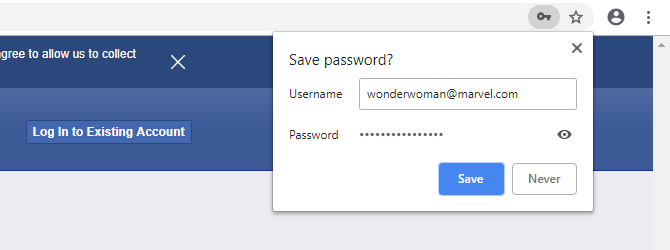
Non utilizzare mai la stessa password più volte. Questo perché se qualcuno lo acquisisce, sarà in grado di accedere a più di uno dei tuoi account. Dovresti ridurre al minimo il rischio avendo una password unica e sicura per ogni cosa diversa per cui ti registri.
Il gestore delle password di Chrome si occupa di questo per te. Ogni password che genera è unica. Non ti darà mai la stessa password per due account diversi.
3. Aderirà alle linee guida per le password
Una password appena generata seguirà generalmente questo formato:
- almeno un carattere minuscolo
- uno o più caratteri maiuscoli
- almeno un numero
Questi sono tutti segni standard di a password sicura Come creare una password complessa che non dimenticheraiSai come creare e ricordare una buona password? Ecco alcuni suggerimenti e trucchi per mantenere password complesse e separate per tutti i tuoi account online. Leggi di più .
Il generatore di password rileverà anche se il sito per il quale ti stai registrando richiede simboli e li includerà se necessario. Eviterà anche alcuni caratteri come una "l" minuscola o "I" maiuscola per problemi di leggibilità.
4. Salva automaticamente le tue password
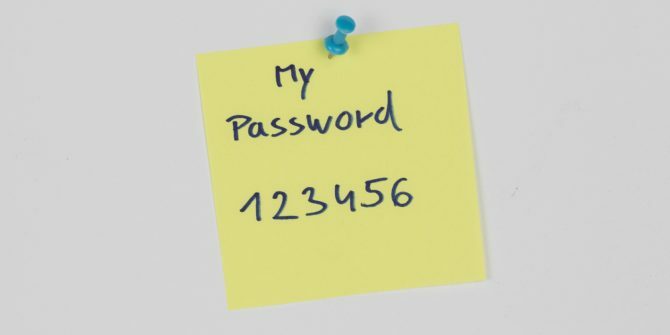
Naturalmente, uno dei punti principali di un gestore di password è che memorizza tutte le password per te. In quale altro modo ricorderete quei personaggi criptati? Questo è molto più sicuro che scriverli, che è una pratica completamente pericolosa che troppe persone fanno.
Quando scegli di utilizzare la password generata di Chrome, il tuo nome utente e la tua password verranno automaticamente memorizzati nel tuo account Google. Se si sceglie di digitare la propria password, il browser chiederà specificamente se si desidera salvarla.
5. Puoi visualizzare centralmente tutte le informazioni del tuo account

Esistono due metodi per visualizzare tutti gli account e le password associate salvati.
Se usi Chrome, vai a Account> Password. Tutto ciò di cui hai bisogno è elencato di seguito Password salvate. Clicca il tre punti verticali accanto a una voce per entrambe le visualizzazioni Dettagli o Rimuovere esso. Clicca il icona occhio per rivelare una password, anche se sarà necessario essere verificati, tramite la password del computer o utilizzando l'autenticazione a due fattori di Google.
In alternativa, vai a passwords.google.com in un browser. Accedi al tuo account Google per visualizzare un elenco di tutti i siti memorizzati. Fare clic su uno per visualizzare ulteriori informazioni al riguardo. Da lì, fai clic su icona occhio per rivelare una password o Elimina per rimuovere la voce.
6. Le tue password sono protette... fino ad un certo punto
Chrome crittograferà tutte le tue password, come ti aspetteresti. In tal senso, le tue password sono sicure. Ma nulla è mai veramente sicuro!
Innanzitutto, la tua password potrebbe perdere se il sito web che stai utilizzando è stato compromesso. Dovresti semi-regolarmente controlla se il tuo account online è stato violato Come verificare se i tuoi account online sono stati compromessiLa maggior parte delle perdite di dati sono dovute a violazioni dell'account e hack. Ecco come verificare se i tuoi account online sono stati compromessi o compromessi. Leggi di più —È successo a grandi aziende come Adobe e LinkedIn, e succederà di nuovo. In questi casi, non importa quanto sia sicura la password generata da Chrome per te.
In secondo luogo, il gestore delle password di Chrome è sicuro solo quanto mantieni Chrome. Avrai bisogno di una password principale per accedere ai tuoi dati, quindi dovresti mantenerla protetta. Inoltre, evitare di salvare la password in un browser alternativo. In tal caso, qualcuno potrebbe accedere al tuo computer, avviare quel browser, ottenere la tua password principale di Chrome e trovare tutte le altre password.
7. Sei legato all'ecosistema di Google
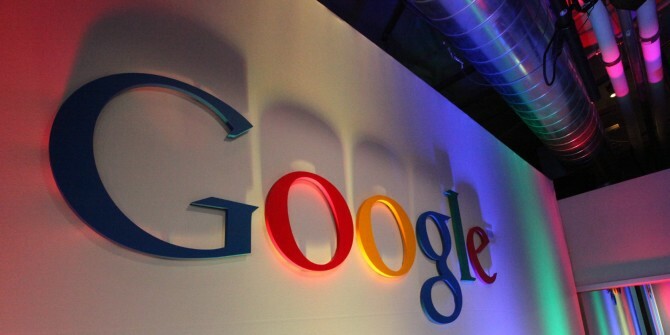
Questo è forse un dato di fatto, ma vale la pena evidenziarlo. Utilizzando il gestore delle password di Chrome, ti stai legando all'ecosistema di Google.
Se Chrome è l'unico browser che usi, potrebbe non essere un problema. Ma se passi da una all'altra, troverai probabilmente frustrante continuare ad accedere al servizio password di Google per memorizzare un nuovo account o recuperare una password esistente.
Se hai utilizzato il gestore delle password di Chrome e desideri esportare le tue informazioni in un altro servizio, non temere. In Chrome, vai a Account> Password, clicca il tre punti verticali accanto a Password salvate e clicca Esporta password. Questo scaricherà un foglio di calcolo contenente tutto il necessario.
Alternative di Google Password Manager
Il gestore password di Chrome non è che uno dei tanti gestori password disponibili. È ancora relativamente nuovo e non ricco di funzionalità come altre utility che possono fare cose come cambiare automaticamente le password.
Per vedere cos'altro è disponibile, assicurati di leggere il nostro confronto di alcuni dei migliori gestori di password incentrati sulla sicurezza. E non importa quale usi, ce ne sono molti motivi per utilizzare un gestore di password 7 motivi per cui dovresti usare un gestore di passwordNon ricordi le password? Vuoi proteggere i tuoi account online? Ecco alcuni dei motivi principali per cui hai bisogno di un gestore di password. Leggi di più e possiamo aiutarti consigli per mantenerlo organizzato Come organizzare la gestione delle password in 7 passaggiÈ probabile che il vault del gestore delle password sia un casino completo. Seguire questi passaggi per ottenere un gestore di password più organizzato. Leggi di più .
Joe è nato con una tastiera in mano e ha subito iniziato a scrivere di tecnologia. Ora è uno scrittore freelance a tempo pieno. Chiedimi di Loom.